页眉页脚怎么设置 word编辑页眉和页脚的操作步骤
更新日期:2024-03-22 08:41:34
来源:转载
手机扫码继续观看

页眉页脚怎么设置这个问题有许多人都有问题,word是一款人们常用的办公工作软件,在word中可以设置页眉和页脚来帮助我们更好的查看文档,但是也不免有一些不怎么用这些办公软件的朋友不是很清楚页眉页脚怎么设置的,本文小编就来给大家介绍下word编辑页眉和页脚的操作步骤,快来看看吧。

工具/原料
系统版本:windows10系统
品牌型号:联想G700
页眉页脚怎么设置
1、点击插入
首先打开word,点击上方菜单栏中的插入选项;
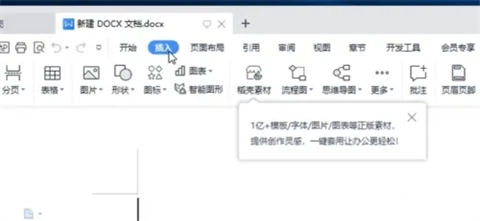
2、点击编辑页眉
然后点击页眉或页脚,选择下方的编辑页眉或编辑页脚;
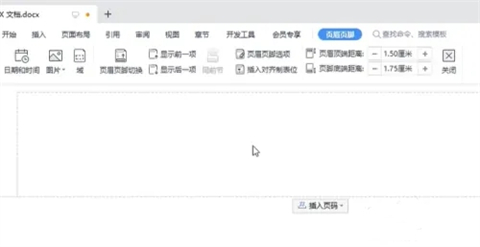
3、输入页眉页脚后关闭
最后输入页眉页脚后,点击关闭页眉和页脚就完成了。
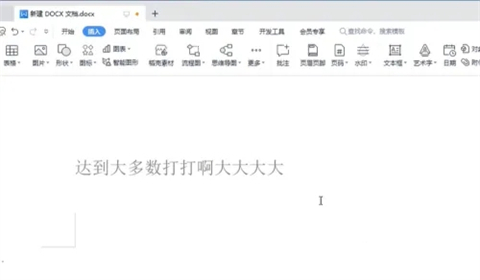
总结:
1、点击插入
2、点击编辑页眉
3、输入页眉页脚后关闭
以上的全部内容就是系统为大家提供的页眉页脚怎么设置的具体操作方法介绍啦~希望对大家有帮助~系统感谢您的阅读!
该文章是否有帮助到您?
常见问题
- monterey12.1正式版无法检测更新详情0次
- zui13更新计划详细介绍0次
- 优麒麟u盘安装详细教程0次
- 优麒麟和银河麒麟区别详细介绍0次
- monterey屏幕镜像使用教程0次
- monterey关闭sip教程0次
- 优麒麟操作系统详细评测0次
- monterey支持多设备互动吗详情0次
- 优麒麟中文设置教程0次
- monterey和bigsur区别详细介绍0次
系统下载排行
周
月
其他人正在下载
更多
安卓下载
更多
手机上观看
![]() 扫码手机上观看
扫码手机上观看
下一个:
U盘重装视频












